Haal Tor.jack malware weg - virus
Tor.jack malware Verwijdering Handleiding
Wat is Tor.jack malware?
Tor.jack: een valse virusdetectienaam die wordt gebruikt in “Uw Chrome is ernstig beschadigd door 13 malware” scamcampagne
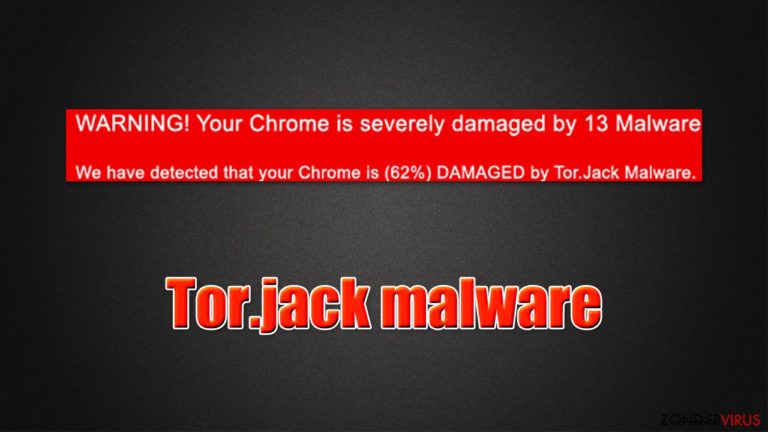
Tor.jack malware melding kan worden gezien op Google Chrome of andere webbrowsers na het openen van een schadelijke website. Meestal verwijst de titel van de melding naar “WAARSCHUWING! Uw Chrome is ernstig beschadigd door 13 malware” en heeft een rode achtergrond.
De waarheid is dat Tor.jack geen virus is en gewoon het resultaat van de verbeelding van oplichters. Deze proberen namelijk onschuldige bezoekers te misleiden door goedkope trucs te gebruiken. We hebben al eerder veel vergelijkbare nepvirussen gezien en besproken, zoals E.tre456_worm en Error # WINDOWS-PORN-9, dus dit is niets nieuws op het gebied van cybersecurity.
Volgens de valse waarschuwing bleken de apparaten van gebruikers beschadigd te zijn als gevolg van malware-infectie, en zouden gebruikersaccounts en persoonlijke bestanden gestolen kunnen worden door mensen met slechte bedoelingen. Geloof deze beweringen niet, want het is onwaarschijnlijk dat ze waar zijn. Het is gewoon een poging om je voor de gek te houden.
Als je deze melding bent tegengekomen tijdens het surfen op het web, moet je nooit de gepromote software downloaden. Dit kan namelijk gevaarlijk zijn. Lees in plaats daarvan dit artikel om meer te weten te komen over hoe je jezelf kunt ontdoen van hardnekkige browseromleidingen, wat de oorzaak ervan is en hoe je kunt voorkomen dat je online wordt opgelicht.
| Naam | Tor.jack malware |
| Verwante oplichtingscampagne | “WAARSCHUWING! Uw Chrome is ernstig beschadigd door 13 malware” |
| Soort | Online oplichterij, vals alarm |
| Verdeling | Kan worden aangetroffen als gevolg van adware omleidingen, of na te zijn omgeleid van een andere schadelijke site nadat je op een misleidende link hebt geklikt |
| Claims | In het bericht wordt beweerd dat het toestel is geïnfecteerd met malware en dat er mogelijk persoonlijke gegevens zijn gestolen. Vervolgens wordt de gebruiker gevraagd om potentieel gevaarlijke software te downloaden om de vermeende bedreigingen van het systeem te verwijderen |
| Gevaren | Installatie van malware of potentieel ongewenste programma's, financiële verliezen, openbaarmaking van gegevens aan onbekende partijen |
| Oplossing | Download geen aangeboden toepassingen, omdat deze schadelijk kunnen zijn |
| Verdere controles | Als je software hebt gedownload die in het scam-bericht wordt aangeboden, moet je je systeem scannen met beveiligingssoftware. Als er malware is gevonden, moet je er ook voor zorgen dat het systeem wordt hersteld. FortectIntego is daarvoor een goede keuze |
Tor.jack verwijdering: wat je zou moeten doen
Het is onwaarschijnlijk dat er malware op je systeem staat. Je ziet de scam omdat je op een schadelijke pagina terecht bent gekomen, en daar zijn verschillende redenen voor. Ten eerste zou je op een link op een schadelijke website kunnen hebben geklikt. Het kan ook zijn dat je automatisch bent omgeleid vanaf een schadelijke pagina.
Dit kan iedereen overkomen, hoewel de kans op het tegenkomen van dergelijke websites wordt verkleind door risicovolle websites te vermijden (gokken, torrents, sites voor volwassenen, enz.). Als je de Tor.jack-viruswaarschuwing bent tegengekomen nadat je werd omgeleid, moet je deze gewoon negeren en de pagina zo snel mogelijk sluiten.
Een andere reden voor het omgeleid worden naar een schadelijke pagina is adware infectie. Adware is een type van potentieel ongewenste programma dat gewoonlijk in bundels wordt verdeeld. Daarom dat gebruikers zelfs niet opmerken wanneer het wordt geïnstalleerd. Daarom kunnen plotselinge browseromleidingen aangeven dat je toestel is geïnfecteerd en moet worden schoongemaakt.
Om adware van je systeem te verwijderen, kun je onderstaande instructies raadplegen. Als het als programma op je systeem geïnstalleerd is, zou je in staat moeten zijn om het als normale toepassing te verwijderen:
- Typ Configuratiescherm in het zoekvak van Windows en druk op Enter of klik op het zoekresultaat.
- Selecteer onder Programma's Een Programma verwijderen.

- Zoek in de lijst de vermelding van het verdachte programma.
- Klik met de rechtermuisknop op de toepassing en selecteer Verwijderen.
- Als Controle gebruikersaccount verschijnt, klik je op Ja.
- Wacht tot het de-installatieproces is voltooid en klik op OK.
Het is geen geheim dat Macs ook erg vatbaar zijn voor adware infecties. In feite is vastgesteld dat macOS een waarschijnlijk doelwit is als het aankomt op adware, dus je moet het volgende zeker doen:
- Selecteer in de menubalk Ga > Toepassingen.
- Zoek in de map Toepassingen naar alle gerelateerde items.
- Klik op de app en sleep deze naar de Prullenbak (of klik met de rechtermuisknop en kies Verplaats naar Prullenbak)

Natuurlijk kun je al deze handmatige stappen vermijden door een krachtige anti-malwareapplicatie te gebruiken. Wij raden het gebruik van SpyHunter 5Combo Cleaner of Malwarebytes aan, hoewel andere oplossingen ook nuttig kunnen zijn. Houd in gedachten dat de beveiligingssoftware de PUP-verwijderingsfunctie moet ondersteunen.
Uitleg over scamtactieken: zo voorkom je dat je online wordt opgelicht
Oplichters maken vaak gebruik van bangmakerij en social engineering om gebruikers te dwingen mee te doen. Het verrassingselement is zeer krachtig, en oplichters maken daar snel misbruik van. Hier is het volledige bericht dat je kunt zien na het openen van de Tor.jack malware oplichtingswebsite:
WARNING: Your Chrome Is Severely Damaged By 13 Malware!
We have detected that your Chrome is (62%) DAMAGED by Tor.Jack Malware. Malicious and Aggressive Ads have injected this on your device. Immediate Action is required to Remove and Prevent it from spreading that will leak sensitive data from your device. It includes your Social Media Accounts, Messages, Images, Passwords, and Important Data.
Here is how you can solve this easily in just a few seconds.
Step 1. Click the button below, “Allow error alerts,” then subscribe to recommended spam protection app on the next page.
Step 2. Run the powerful Google Play-approved application to clear your phone from SPAM ads and block potential Malware with a few taps.
Detected by: Google
Ten eerste wordt de pagina getoond op een rode achtergrond. Dit is een kleur die mensen gewoonlijk associëren met gevaar of waarschuwingen. Dit wordt gebruikt om de bezoeker te waarschuwen en mogelijk te shockeren. Dit is echter nog maar het topje van de ijsberg, want gebruikers worden nog verder bang gemaakt.
Naar verluidt is de browser beschadigd als gevolg van een malware-infectie, en persoonlijke, gevoelige informatie kan worden gestolen. Deze methode wordt vaak gebruikt in soortgelijke oplichtingspraktijken, zoals “Bel onmiddellijk Apple Support” of “Microsoft Warning Alert”. Het belangrijkste doel van criminelen is om gebruikers bang te maken en hen te dwingen irrationele beslissingen te nemen.
In dit geval raden de oplichters aan om de zogenaamde “removal” tool te downloaden die de vermeende malware zou verwijderen. De waarheid is dat webbrowsers niet in staat zijn om infecties te detecteren; alleen anti-malwaresoftware kan dat doen. Het moet ook worden geïnstalleerd op het systeem. Met andere woorden, alle beweringen dat je browser of toestel geïnfecteerd is, moeten automatisch genegeerd worden, omdat ze allemaal niet waar zijn.
Tot slot zul je merken dat oplichters de naam Google gebruiken. Gebruikers zijn meer geneigd om de valse beweringen te geloven als een gerenommeerde en bekende organisatie of een bedrijf wordt genoemd. De namen van Microsoft, Amazon, USP en andere prominente giganten worden vaak gebruikt in online oplichting.
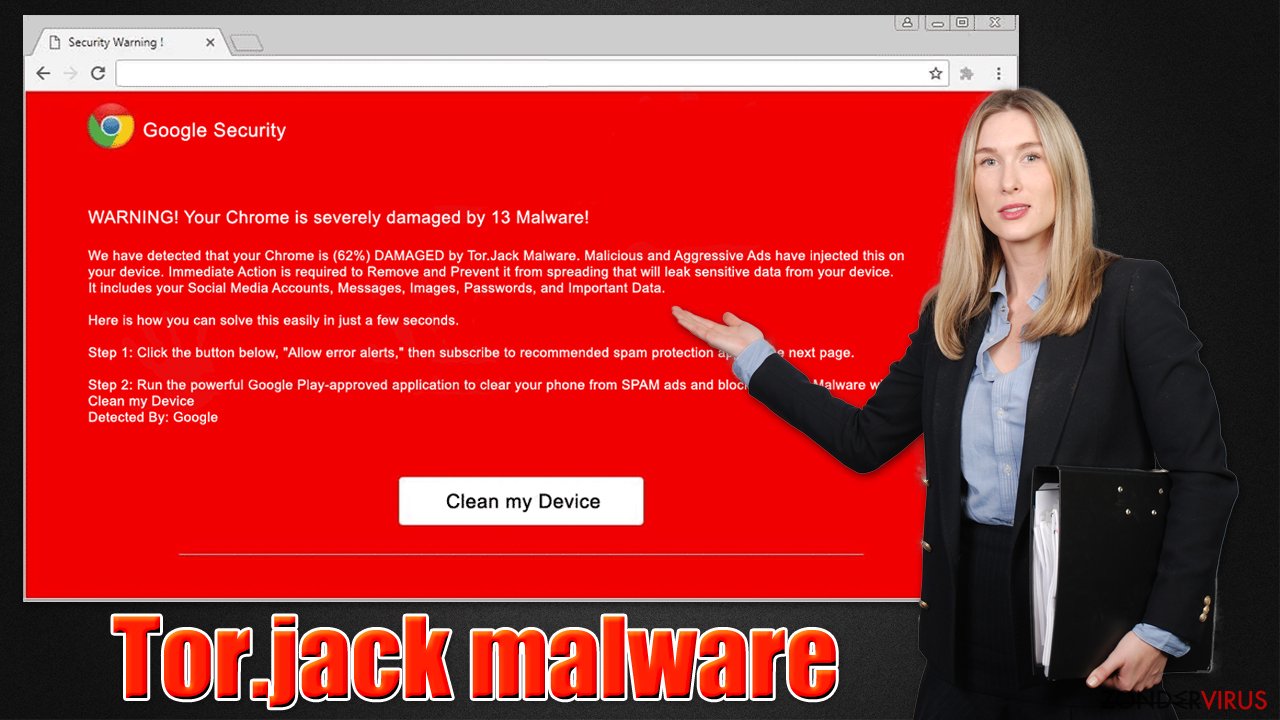
Waarom is het belangrijk om voor je browsers te zorgen
Ongeacht of je adware of een ander type potentieel ongewenst programma op je systeem hebt gevonden, je moet je webbrowsers altijd opschonen. Sommige apps, met name PUP's, kunnen vaak restbestanden achterlaten in browsers. Bijvoorbeeld, de geplaatste cookies kunnen worden gebruikt om je online activiteiten jarenlang te volgen, zelfs na malware/PUP-verwijdering.
Trouwens, websites gebruiken ook cookies om je gegevens te traceren; daarom is het sterk aanbevolen om je webgegevens om de paar maanden op te schonen. Je kunt dit automatisch doen met de hulp van FortectIntego. Dit reparatie- en onderhoudshulpprogramma kan je privacy beschermen en verschillende computerproblemen voor je oplossen. Als je je browsers handmatig wilt opschonen, kun je dat doen door onderstaande instructies te volgen. Houd er wel rekening mee dat dit een tijdje kan duren.
U kunt schade aangericht door het virus automatisch herstellen met de hulp van een van deze programma's: FortectIntego, SpyHunter 5Combo Cleaner, Malwarebytes. Wij bevelen deze toepassingen aan omdat ze potentieel ongewenste toepassingen en virussen samen met al hun bestanden en gerelateerde registerwaarden detecteren.
Manuele Tor.jack malware Verwijdering Handleiding
Reset Google Chrome
Verwijder schadelijke extensies van Google Chrome:
- Open Google Chrome, klik op Menu (drie verticale bolletjes rechts bovenaan) en selecteer Meer hulpprogramma's > Extensies.
- In het nieuw geopende venster zal je alle geïnstalleerde extensies zien. Verwijder alle verdachte plugins door te klikken op Verwijderen.

Wis cache en websitegegevens van Chrome:
- Klik op Menu en vervolgens op Instellingen.
- Selecteer onder Privacy en beveiliging Browsegegevens wissen.
- Selecteer Browsegeschiedenis, Cookies en andere sitegegevens, evenals Cached afbeeldingen en bestanden.
- Klik op Gegevens wissen.

Je homepagina veranderen:
- Klik op Menu en kies Instellingen.
- Zoek naar een verdachte website in het onderdeel Op startup.
- Klik op Open een specifieke of set pagina's en klik op drie puntjes om de optie Verwijderen te vinden.
Reset Google Chrome:
Als bovenstaande werkwijze je niet heeft geholopen, moet je Google Chrome resetten om alle componenten te verwijderen.
- Klik op Menu en kies Instellingen.
- Bij Instellingen scroll je naar beneden en klik je op Geavanceerd.
- Scroll naar beneden en zoek het onderdeel Reset en opschonen.
- Klik nu op Instellingen herstellen naar de oorspronkelijke standaardwaarden.
- Bevestig met Reset instellingen om de verwijdering te voltooien.

MS Edge/Chromium Edge resetten
Verwijder ongewenste extensies van MS Edge:
- Selecteer Menu (drie horizontale puntjes rechtsboven in het browservenster) en kies Extensies.
- Kies uit de lijst de extensie en klik op het pictogram Versnelling.
- Klik onderaan op Verwijderen.

Wis cookies en andere browsergegevens:
- Klik op het Menu (drie horizontale puntjes rechtsboven in het browservenster) en selecteer Privacy & beveiliging.
- Kies onder Browsegegevens wissen de optie Kies wat u wilt wissen.
- Selecteer alles (behalve wachtwoorden, hoewel je misschien ook Medialicenties wilt toevoegen, indien van toepassing) en klik op Wissen.

Herstel nieuw tabblad en startpagina instellingen:
- Klik op het menupictogram en kies Instellingen.
- Zoek dan het onderdeel Bij opstarten.
- Klik op Uitschakelen als je een verdacht domein hebt gevonden.
Reset MS Edge als de bovenstaande stappen niet hebben gewerkt:
- Klik op Ctrl + Shift + Esc om Taakbeheer te openen.
- Klik op de pijl Meer details onderin het venster.
- Selecteer het tabblad Details.
- Scroll nu naar beneden en zoek elke vermelding met de naam Microsoft Edge erin. Klik met de rechtermuisknop op elk van hen en selecteer Taak beëindigen om te voorkomen dat MS Edge wordt uitgevoerd.

Indien deze oplossing je niet heeft kunnen helpen, dien je een geavanceerde Edge reset methode te gebruiken. Onthoud dat je een back-up van je gegevens moet maken voordat je verder gaat.
- Zoek naar het volgende op je computer: C:\\Users\\%username%\\AppData\\Local\\Packages\\Microsoft.MicrosoftEdge_8wekyb3d8bbwe.
- Klik op Ctrl + A op je toetsenboard om alle folders te selecteren.
- Klik er met de rechtermuisknop op en kies Verwijderen

- Klik nu met de rechtermuisknop op de knop Start en kies Windows PowerShell (Admin).
- Wanneer het nieuwe venster opent, kopieer en plak dan het volgende commando, en druk op Enter:
Get-AppXPackage -AllUsers -Name Microsoft.MicrosoftEdge | Foreach {Add-AppxPackage -DisableDevelopmentMode -Register “$($_.InstallLocation)\\AppXManifest.xml” -Verbose

Instructies voor Chromium-gebaseerde Edge
Verwijder extensies van MS Edge (Chromium):
- Open Edge en klik op Instellingen > Extensies.
- Wis ongewenste extensies door te klikken op Verwijderen.

Wis cache en site gegevens:
- Klik op Menu en ga naar Instellingen.
- Selecteer Privacy en diensten.
- Kies onder Browsegegevens wissen de optie Kies wat u wilt wissen.
- Kies onder Tijdsbereik Alle tijden.
- Selecteer Nu wissen.

Reset Chromium-gebaseerde MS Edge:
- Klik op Menu en selecteer Instellingen.
- Aan de linkerkant, kies Reset instellingen.
- Selecteer Instellingen herstellen naar de standaardwaarden.
- Bevestig met Reset.

Mozilla Firefox opnieuw instellen
Verwijder gevaarlijke extensies:
- Open Mozilla Firefox browser en klik op het Menu (drie horizontale lijnen rechtsboven in het venster).
- Selecteer Add-ons.
- Selecteer hier plugins die gerelateerd zijn aan Tor.jack malware en klik op Verwijderen.

Stel de homepage opnieuw in:
- Klik op drie horizontale lijnen in de rechterbovenhoek om het menu te openen.
- Kies Opties
- Voer onder Home-opties je voorkeurssite in die telkens wordt geopend wanneer je Mozilla Firefox voor het eerst opent.
Wis cookies en sitegegevens:
- Klik op Menu en kies Opties
- Ga naar de sectie Privacy & Veiligheid
- Scroll naar beneden en zoek Cookies en Sitegegevens
- Klik op Gegevens Wissen …
- Selecteer Cookies en Sitegegevens, evenals Gecachte Webinhoud en druk op Wissen

Stel Mozilla Firefox opnieuw in
In het geval Tor.jack malware niet werd verwijderd na het volgen van bovenstaande instructies, dien je Mozilla Firefox opnieuw in te stellen:
- Open Mozilla Firefox browser en klik op het Menu
- Ga naar Help en kies vervolgens Probleemoplossingsinformatie

- Klik onder de sectie Firefox een opfrisbeurt geven op Firefox verversen …
- Zodra de pop-up verschijnt, bevestig je de actie door op Firefox verversen te klikken; dit zou de verwijdering van Tor.jack malware moeten voltooien

Reset Safari
Verwijder ongewenste extensies van Safari:
- Klik op Safari > Voorkeuren
- In het nieuwe venster klik je op Extensies
- Selecteer de ongewenste extensie gerelateerd aan Tor.jack malware en selecteer Verwijderen.

Verwijder cookies en andere websitegegevens van Safari:
- Klik op Safari > Geschiedenis wissen
- In het uitklapmenu onder Wissen, klik je op volledige geschiedenis.
- Bevestig met Geschiedenis wissen.

Reset Safari als bovenstaande stappen je niet hebben geholpen:
- Klik op Safari > Voorkeuren
- Ga naar het tabblad Geavanceerd
- Vink het vakje Toon Ontwikkelingsmenu in de menubalk aan.
- Klik in de menubalk op Ontwikkelen, en selecteer dan Caches legen.

Na het verwijderen van deze potentieel ongewenste toepassing (POT) en het herstellen van al je browsers, raden we je aan de pc te scannen met een betrouwbare anti-spyware. Dit zal je helpen om verlost te worden van de Tor.jack malware register waarden en zal ook alle gerelateerde parasieten of mogelijke malware infecties die zich op je pc bevinden. Hiervoor kan je één van onze best gewaardeerde malware verwijderaars gebruiken: FortectIntego, SpyHunter 5Combo Cleaner of Malwarebytes.
Aanbevolen voor jou
Laat u niet bespioneren door de overheid
De overheid heeft veel problemen met het bijhouden van gebruikersgegevens en het bespioneren van burgers, dus u moet hier rekening mee houden en meer leren over dubieuze informatieverzamelingspraktijken. Vermijd ongewenste tracering door de overheid of spionage door volledig anoniem op het internet te surfen.
U kunt een andere locatie kiezen wanneer u online gaat en toegang krijgen tot eender welk gewenst materiaal, zonder bijzondere inhoudelijke beperkingen. Door gebruik te maken van Private Internet Access VPN, kunt u eenvoudig genieten van een internetverbinding zonder risico's op hacken.
Controleer de informatie die toegankelijk is voor de overheid of elke andere ongewenste partij en surf online zonder bespioneerd te worden. Ook als u niet betrokken bent bij illegale activiteiten of vertrouwen heeft in uw selectie van diensten en platformen, dient u voor uw eigen veiligheid achterdochtig te zijn en voorzorgsmaatregelen te nemen door gebruik te maken van een VPN-dienst.
Back-upbestanden voor later gebruik, in het geval van een malware-aanval
Softwareproblemen als gevolg van malware of direct gegevensverlies door versleuteling kunnen leiden tot problemen met uw apparaat of permanente schade. Als u over goede, actuele back-ups beschikt, kunt u na een dergelijke gebeurtenis gemakkelijk herstellen en weer aan het werk gaan.
Het is van essentieel belang om updates te maken van uw back-ups na eventuele wijzigingen op het apparaat, zodat u terug kunt keren naar het punt waar u aan werkte wanneer malware iets verandert of problemen met het apparaat gegevens- of prestatiecorruptie veroorzaken. Vertrouw op dergelijk gedrag en maak een dagelijkse of wekelijkse back-up van uw bestanden.
Als u beschikt over de vorige versie van elk belangrijk document of project, kunt u frustratie en problemen voorkomen. Het komt goed van pas wanneer malware uit het niets opduikt. Gebruik Data Recovery Pro voor systeemherstel doeleinden.
